Автор:
Christy White
Дата Створення:
5 Травень 2021
Дата Оновлення:
25 Червень 2024
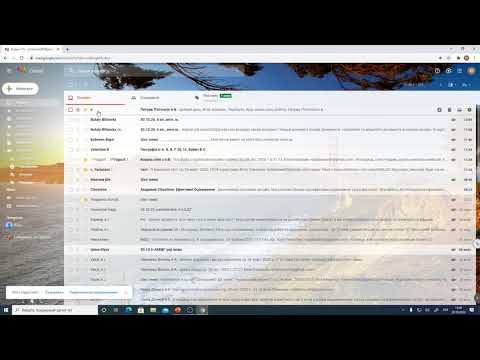
Зміст
- Крок
- Частина 1 з 4: Створення адреси електронної пошти
- Частина 2 з 4: Надсилання електронного листа з Gmail
- Поради
- Попередження
У цій статті ви можете прочитати, як вибрати програму електронної пошти, яка підходить саме вам, і як створити власний обліковий запис. Отримавши обліковий запис електронної пошти, ви можете надсилати повідомлення електронної пошти комусь іншому, використовуючи його адресу електронної пошти.
Крок
Частина 1 з 4: Створення адреси електронної пошти
 Виберіть програму електронної пошти. Існує незліченна кількість різних служб електронної пошти. Майже всі вони дозволяють безкоштовно створювати та використовувати адресу, але три найпопулярніші програми:
Виберіть програму електронної пошти. Існує незліченна кількість різних служб електронної пошти. Майже всі вони дозволяють безкоштовно створювати та використовувати адресу, але три найпопулярніші програми: - Gmail - служба електронної пошти Google. Створюючи обліковий запис Gmail, ви одночасно створюєте обліковий запис Google, що дуже корисно, якщо ви використовуєте YouTube або інші великі соціальні мережі.
- Outlook - служба електронної пошти Microsoft. Вам потрібен обліковий запис Outlook для певних служб Microsoft. Це стосується, наприклад, Microsoft Word (або Office 365), Windows 10, Skype та Xbox LIVE.
- Yahoo - Yahoo - це електронна пошта, яка проста у використанні та пропонує такі додаткові послуги, як новини у вашій поштовій скриньці та терабайт цифрового сховища.
- У трьох із зазначених вище служб електронної пошти є мобільний додаток, який дозволяє безкоштовно користуватися ними на своєму смартфоні чи планшеті. Таким чином, ви також можете надсилати та отримувати електронні листи в дорозі через вибрану вами послугу.
 Перейдіть на веб-сайт програми електронної пошти. Це веб-сайти вищезазначених служб:
Перейдіть на веб-сайт програми електронної пошти. Це веб-сайти вищезазначених служб: - Gmail - https://www.gmail.com/
- Outlook - https://www.outlook.com/
- Yahoo - https://www.yahoo.com/
 Натисніть кнопку «Вхід». Ця кнопка також може містити щось на зразок "Створити обліковий запис", і зазвичай вона знаходиться у верхньому правому куті веб-сайту.
Натисніть кнопку «Вхід». Ця кнопка також може містити щось на зразок "Створити обліковий запис", і зазвичай вона знаходиться у верхньому правому куті веб-сайту. - На домашній сторінці Yahoo спочатку ви можете натиснути кнопку Зареєструйтесь клацніть, потім клацніть створити аккаунт внизу сторінки Реєстрація.
 Введіть свої дані. Можливо, вам доведеться надати більше інформації, але служби електронної пошти зазвичай просять вас надати принаймні таку інформацію:
Введіть свої дані. Можливо, вам доведеться надати більше інформації, але служби електронної пошти зазвичай просять вас надати принаймні таку інформацію: - Твоє ім'я
- Ваш номер телефону
- Обрана вами електронна адреса
- Обраний вами пароль
- Ваша дата народження
 Завершіть процес реєстрації. Іноді вам доводиться підтверджувати свою особу по телефону (наприклад, на Yahoo), але інші провайдери просто просять вас поставити галочку як доказ того, що ви не робот. Після завершення процесу ви створили обліковий запис і можете надіслати електронне повідомлення з вашої адреси.
Завершіть процес реєстрації. Іноді вам доводиться підтверджувати свою особу по телефону (наприклад, на Yahoo), але інші провайдери просто просять вас поставити галочку як доказ того, що ви не робот. Після завершення процесу ви створили обліковий запис і можете надіслати електронне повідомлення з вашої адреси.
Частина 2 з 4: Надсилання електронного листа з Gmail
 Відкрийте Gmail. Зайдіть на сторінку https://www.gmail.com/ у веб-браузері на ваш вибір на своєму комп’ютері. Якщо ви вже ввійшли у свій обліковий запис Gmail, це переведе вас прямо до папки "Вхідні".
Відкрийте Gmail. Зайдіть на сторінку https://www.gmail.com/ у веб-браузері на ваш вибір на своєму комп’ютері. Якщо ви вже ввійшли у свій обліковий запис Gmail, це переведе вас прямо до папки "Вхідні". - Якщо ви ще не ввійшли в Gmail, введіть свою адресу електронної пошти та пароль, перш ніж продовжувати, коли буде запропоновано.
 натисніть на Налаштуйте у верхньому лівому куті папки "Вхідні". З правого боку сторінки відкриється вікно.
натисніть на Налаштуйте у верхньому лівому куті папки "Вхідні". З правого боку сторінки відкриється вікно.  Введіть адресу електронної пошти особи, якій ви хочете надіслати електронне повідомлення. Клацніть на текстове поле "Кому" у верхній частині нещодавно відкритого вікна та введіть адресу електронної пошти особи, якій ви хочете надіслати електронне повідомлення.
Введіть адресу електронної пошти особи, якій ви хочете надіслати електронне повідомлення. Клацніть на текстове поле "Кому" у верхній частині нещодавно відкритого вікна та введіть адресу електронної пошти особи, якій ви хочете надіслати електронне повідомлення.  Введіть тему. Клацніть на текстове поле "Тема" та введіть тему на ваш вибір.
Введіть тему. Клацніть на текстове поле "Тема" та введіть тему на ваш вибір. - Зазвичай тема використовується, щоб повідомити одержувача, про що йдеться в електронному листі.
 Напишіть свою електронну пошту. Клацніть текстове поле під полем «Тема» та введіть своє повідомлення.
Напишіть свою електронну пошту. Клацніть текстове поле під полем «Тема» та введіть своє повідомлення. - Ви можете вибрати частину тексту у своєму електронному листі, а потім клацнути один із варіантів форматування внизу вікна (наприклад B. жирний).
- Якщо ви хочете прикріпити фотографії чи файли до електронної пошти, клацніть скріпку або "фотографії" внизу вікна та виберіть варіант.
 натисніть на Надіслати. Це синя кнопка в нижньому лівому куті вікна. Таким чином ви надсилаєте електронне повідомлення одержувачу, зазначеному вами.
натисніть на Надіслати. Це синя кнопка в нижньому лівому куті вікна. Таким чином ви надсилаєте електронне повідомлення одержувачу, зазначеному вами.  Надішліть електронне повідомлення зі свого смартфона або планшета. Якщо ви завантажили програму Gmail на свій смартфон або планшет (Gmail, як правило, автоматично працює на смартфоні з Android), ви також можете надсилати мобільні електронні листи. Ви робите це наступним чином:
Надішліть електронне повідомлення зі свого смартфона або планшета. Якщо ви завантажили програму Gmail на свій смартфон або планшет (Gmail, як правило, автоматично працює на смартфоні з Android), ви також можете надсилати мобільні електронні листи. Ви робите це наступним чином: - Відкрийте Gmail на своєму мобільному телефоні.
- Натисніть
 Відкрийте Outlook. На своєму ПК перейдіть на сторінку https://www.outlook.com/ у вибраній вами пошуковій системі. Якщо ви вже ввійшли в систему, це перенесе вас безпосередньо до папки "Вхідні" Outlook.
Відкрийте Outlook. На своєму ПК перейдіть на сторінку https://www.outlook.com/ у вибраній вами пошуковій системі. Якщо ви вже ввійшли в систему, це перенесе вас безпосередньо до папки "Вхідні" Outlook. - Якщо ви ще не ввійшли, натисніть, якщо потрібно Зареєструйтесь та введіть свою електронну адресу та пароль, коли з’явиться відповідний запит.
 Переконайтесь, що ви використовуєте бета-версію. Для цього натисніть на сірий повзунок "Тестувати бета-версію" у верхньому правому куті сторінки.
Переконайтесь, що ви використовуєте бета-версію. Для цього натисніть на сірий повзунок "Тестувати бета-версію" у верхньому правому куті сторінки. - Якщо ви бачите темно-синій повзунок із написом "Beta", це означає, що ви використовуєте бета-версію Outlook.
 натисніть на + Нове повідомлення. Ця кнопка знаходиться у верхньому лівому куті сторінки. Потім відкриється вікно.
натисніть на + Нове повідомлення. Ця кнопка знаходиться у верхньому лівому куті сторінки. Потім відкриється вікно.  Введіть адресу електронної пошти одержувача. Клацніть на текстове поле "Кому" у верхній частині вікна та введіть адресу, куди потрібно надіслати електронне повідомлення.
Введіть адресу електронної пошти одержувача. Клацніть на текстове поле "Кому" у верхній частині вікна та введіть адресу, куди потрібно надіслати електронне повідомлення.  Введіть тему. Клацніть на текстове поле "Додати тему" та введіть тему на ваш вибір для вашого повідомлення.
Введіть тему. Клацніть на текстове поле "Додати тему" та введіть тему на ваш вибір для вашого повідомлення. - Зазвичай ви використовуєте тему, щоб дати людині, якій призначено електронне повідомлення, уявлення, про що йдеться в електронному листі.
 Напишіть свою електронну пошту. Клацніть текстове поле під полем «Тема» та введіть своє повідомлення.
Напишіть свою електронну пошту. Клацніть текстове поле під полем «Тема» та введіть своє повідомлення. - Ви можете вибрати частину тексту електронної пошти, а потім клацнути один із варіантів форматування (наприклад B. жирним шрифтом) внизу вікна.
- Якщо ви хочете прикріпити фотографії чи файли до електронної пошти, клацніть на скріпці або "фотографії" внизу вікна та виберіть один із варіантів.
 натисніть на Надіслати. Це синя кнопка в нижньому лівому куті вікна. Таким чином ви надсилаєте електронне повідомлення одержувачу, зазначеному вами.
натисніть на Надіслати. Це синя кнопка в нижньому лівому куті вікна. Таким чином ви надсилаєте електронне повідомлення одержувачу, зазначеному вами.  Надішліть електронне повідомлення зі свого мобільного за допомогою програми Outlook. Якщо ви завантажили програму електронної пошти Outlook на свій iPhone або телефон Android, ви також можете надсилати електронні листи звідти:
Надішліть електронне повідомлення зі свого мобільного за допомогою програми Outlook. Якщо ви завантажили програму електронної пошти Outlook на свій iPhone або телефон Android, ви також можете надсилати електронні листи звідти: - Відкрийте Outlook на своєму мобільному телефоні.
- Натисніть "Написати"
 Відкрийте Yahoo. На своєму ПК перейдіть на сторінку https://mail.yahoo.com у вибраному вами браузері. Якщо ви вже ввійшли в Yahoo, це перенесе вас прямо до папки "Вхідні".
Відкрийте Yahoo. На своєму ПК перейдіть на сторінку https://mail.yahoo.com у вибраному вами браузері. Якщо ви вже ввійшли в Yahoo, це перенесе вас прямо до папки "Вхідні". - Якщо ви ще не ввійшли в Yahoo, при запиті спочатку введіть адресу електронної пошти та пароль.
 натисніть на оформити. Ця кнопка знаходиться у верхньому лівому куті сторінки. Потім з’явиться форма, на якій ви можете написати свій електронний лист.
натисніть на оформити. Ця кнопка знаходиться у верхньому лівому куті сторінки. Потім з’явиться форма, на якій ви можете написати свій електронний лист.  Введіть адресу електронної пошти одержувача. Клацніть на текстове поле "Кому" у верхній частині форми та введіть адресу електронної пошти людини, якій потрібно надіслати електронне повідомлення.
Введіть адресу електронної пошти одержувача. Клацніть на текстове поле "Кому" у верхній частині форми та введіть адресу електронної пошти людини, якій потрібно надіслати електронне повідомлення.  Введіть тему. Клацніть на текстове поле "Тема" та введіть тему на ваш електронний лист.
Введіть тему. Клацніть на текстове поле "Тема" та введіть тему на ваш електронний лист. - Зазвичай ви використовуєте тему, щоб дати одержувачу уявлення про те, про що йдеться у вашій електронній пошті.
 Напишіть свою електронну пошту. Клацніть поле під текстовим полем «Тема» і введіть текст повідомлення.
Напишіть свою електронну пошту. Клацніть поле під текстовим полем «Тема» і введіть текст повідомлення. - Ви можете вибрати частину тексту електронної пошти, а потім клацнути один із варіантів форматування внизу вікна (наприклад, B. жирний).
- Якщо ви хочете надіслати фотографії або файли, клацніть скріпку внизу вікна та виберіть один із варіантів.
 натисніть на Надіслати. Це синя кнопка внизу ліворуч вікна. Таким чином ви надсилаєте електронне повідомлення одержувачу, якого ви вказали.
натисніть на Надіслати. Це синя кнопка внизу ліворуч вікна. Таким чином ви надсилаєте електронне повідомлення одержувачу, якого ви вказали.  Надішліть повідомлення за допомогою Yahoo Mail зі свого мобільного. Якщо ви завантажили програму Yahoo Mail на свій iPhone або смартфон з Android, ви також можете надсилати електронні листи зі свого мобільного:
Надішліть повідомлення за допомогою Yahoo Mail зі свого мобільного. Якщо ви завантажили програму Yahoo Mail на свій iPhone або смартфон з Android, ви також можете надсилати електронні листи зі свого мобільного: - Відкрийте Yahoo Mail на своєму мобільному телефоні.
- Торкніться олівця у верхньому правому куті екрана.
- Введіть адресу електронної пошти в текстове поле "Кому".
- Введіть тему електронного листа в текстове поле "Тема".
- Введіть текст електронного листа в головне поле.
- Додайте фотографії або файли, торкнувшись одного з піктограм внизу поштової скриньки.
- Натисніть Надіслати надіслати електронний лист.
Поради
- Якщо електронний лист, який ви пишете, важливий, регулярно зберігайте чорнову копію під час набору тексту. Gmail автоматично зберігає чернетки ваших повідомлень між ними, але це не завжди стосується інших служб електронної пошти.
- Створіть дві адреси електронної пошти, наприклад, робочу та домашню, щоб ви могли більш організовано мати свої поштові скриньки.
- Якщо вам потрібно одночасно надіслати електронне повідомлення кільком людям, ви можете створити групу та надіслати групове повідомлення.
Попередження
- Не кажіть у електронному листі таких речей, які ви не хотіли б оприлюднювати. Завжди пам’ятайте, що електронна пошта - це письмове подання вас або вашого бренду.
- Якщо ви надсилаєте електронне повідомлення з великою кількістю посилань, або якщо ви надсилаєте повідомлення з власного сервера, ваше повідомлення може потрапити до спам-фільтру одержувача.



